MFC-J450DW
Preguntas frecuentes y Solución de problemas |

MFC-J450DW
Fecha: 02/13/2013 ID: faq00002495_001
Estoy utilizando Mac OS X 10.6.x La función de escaneo a través del network no funciona al presionar la tecla Scan en el panel de control de mi máquina Brother.
- Abrir ControlCenter2.
Para abrir ControlCenter2 :
Si ve el icono en la barra del menú, clic en el icono y seleccionar Open.
en la barra del menú, clic en el icono y seleccionar Open.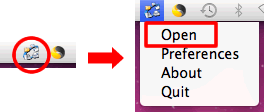
Si no ve el icono en la barra del menú, clic Macintosh HD => Applications => Brother => ControlCenter.app or Macintosh HD => Library => Printers => Brother => Utilities => ControlCenter => ControlCenter.app. El icono estará en la barra del menú. Clic en el icono y seleccionar Open.
estará en la barra del menú. Clic en el icono y seleccionar Open.
- Clic en la pestaña desplegable próximo al modelo y seleccionar Other.
- Verificar de seleccionar la opción "Register your computer with the "Scan To" function at the machine" y presionar OK.
- Reiniciar la PC.
Si el problema persiste, por favor proceder al PASO 2.
Paso 2. Usted puede experimentar este problema dependiendo de la especificación del firewall de Mac OS X 10.6.x. Cambiar la especificación en el panel de seguridad del Firewal para solucionar este problema.
De recibir el mensaje mostrado debajo, por favor clic en Allow. La especificación en el panel de seguridad de preferencias del Firewall será cambiado.
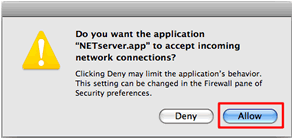
De no recibir este mensaje, por favor seguir las instrucciones indicadas debajo.
- Seleccionar System Preferences desde el menú de Apple.
- Hacer clic en el icono Security.
- Abrir el panel del Firewall.
- Hacer clic en la opción Click the lock to make changes.
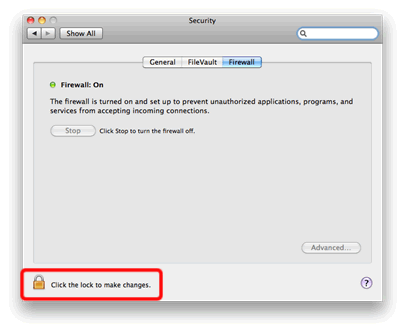
- Hacer clic Advanced....
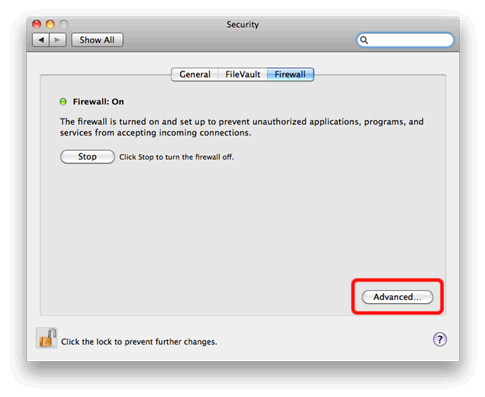
- Seleccionar la opción Automatically allow signed software to receive incoming connections y hacer clic en el botón "+" al pie de la lista.
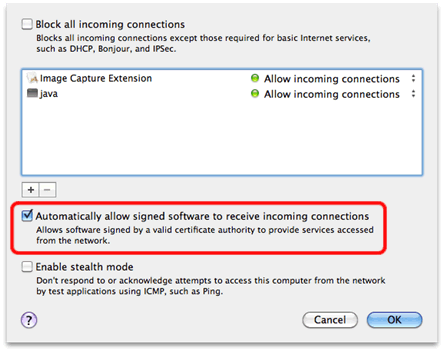
- Seleccionar MacintoshHD => Library => Printers => Brother => Utilities => Server => NETserver y hacer clic en Add.
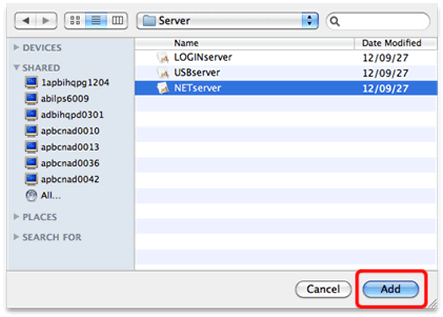
De no lograr localizar la carpeta de NETserver en el directorio, por favor instalar el controlador del escáner. (El controlador más actualizado se encuentra en la sección de Descargas de Brother Solution Center.)
- Ahora, usted puede ver la aplicación NETserver en la lista.
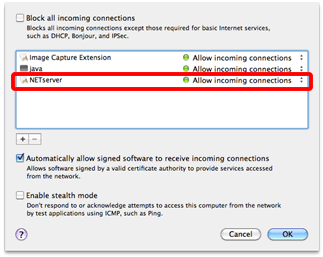
- Cerrar la aplicación Security.
Preguntas frecuentes relacionadas
ADS-2500W, DCP-375CW, DCP-395CN, DCP-585CW, DCP-7020, DCP-7065DN, DCP-8040, DCP-8045D, DCP-8060, DCP-8065DN, DCP-8080DN, DCP-8085DN, DCP-8110DN, DCP-8150DN, DCP-8155DN, DCP-9040CN, DCP-9045CDN, DCP-J140W, DCP-J152W, FAX-4750e, FAX-5750e, HL-2280DW, HL-3180CDW, MFC-210C, MFC-255CW, MFC-295CN, MFC-3320CN, MFC-3340CN, MFC-3820CN, MFC-420CN, MFC-440CN, MFC-465CN, MFC-490CW, MFC-495CW, MFC-5440CN, MFC-5460CN, MFC-5490CN, MFC-5840CN, MFC-5860CN, MFC-5890CN, MFC-5895CW, MFC-620CN, MFC-640CW, MFC-6490CW, MFC-665CW, MFC-685CW, MFC-6890CDW, MFC-7220, MFC-7225N, MFC-7345N, MFC-7360N, MFC-7365DN, MFC-7420, MFC-7440N, MFC-7460DN, MFC-7820N, MFC-7840W, MFC-7860DW, MFC-790CW, MFC-795CW, MFC-820CW, MFC-8220, MFC-8440, MFC-845CW, MFC-8460N, MFC-8480DN, MFC-8500, MFC-8510DN, MFC-8640D, MFC-8660DN, MFC-8670DN, MFC-8680DN, MFC-8690DW, MFC-8710DW, MFC-8810DW, MFC-8840D, MFC-8840DN, MFC-885CW, MFC-8860DN, MFC-8870DW, MFC-8890DW, MFC-8910DW, MFC-8950DW, MFC-8950DWT, MFC-9010CN, MFC-9120CN, MFC-9125CN, MFC-9130CW, MFC-9320CW, MFC-9325CW, MFC-9330CDW, MFC-9340CDW, MFC-9420CN, MFC-9440CN, MFC-9450CDN, MFC-9460CDN, MFC-9560CDW, MFC-9700, MFC-9800, MFC-9840CDW, MFC-990CW, MFC-9970CDW, MFC-J265W, MFC-J270W, MFC-J280W, MFC-J285DW, MFC-J410W, MFC-J415W, MFC-J425W, MFC-J430W, MFC-J4310DW, MFC-J435W, MFC-J4410DW, MFC-J450DW, MFC-J4510DW, MFC-J4610DW, MFC-J470DW, MFC-J4710DW, MFC-J475DW, MFC-J5910DW, MFC-J615W, MFC-J625DW, MFC-J630W, MFC-J650DW, MFC-J6510DW, MFC-J6520DW, MFC-J6710DW, MFC-J6720DW, MFC-J6910DW, MFC-J6920DW, MFC-J6925DW, MFC-J825DW, MFC-J835DW, MFC-J870DW, MFC-J875DW
Si necesita asistencia, contáctese con el servicio al cliente de Brother:
Comentarios sobre el contenido
Observe que este formulario solo se utiliza para comentarios.